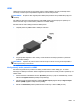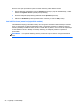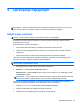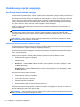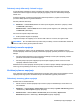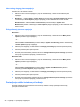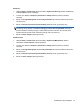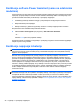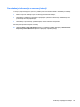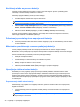HP Notebook Reference Guide - Windows 7 and Windows Vista
Izbor nekog drugog plana napajanja
Koristite neku od sledećih metoda:
●
Kliknite na ikonu merača napajanja u polju za obaveštavanje, a zatim sa liste izaberite plan
napajanja.
● Windows 7 – Izaberite Start > Control Panel (Kontrolna tabla) > System and Security (Sistem
i bezbednost) > Power Options (Opcije napajanja), a zatim izaberite neku stavku sa liste.
Windows Vista – Izaberite Start > Control Panel (Kontrolna tabla) > System and
Maintenance (Sistem i održavanje) > Power Options (Opcije napajanja), a zatim izaberite neku
stavku sa liste.
Prilagođavanje planova napajanja
Windows 7
1. Kliknite na ikonu merača napajanja u polju za obaveštavanje, a zatim kliknite na More power
options (Dodatne opcije napajanja).
– ili –
Izaberite Start > Control Panel (Kontrolna tabla) > System and Security (Sistem i bezbednost)
> Power Options (Opcije napajanja).
2. Izaberite plan napajanja, a zatim kliknite na Change plan settings (Promenite postavke plana).
3. Izmenite postavke plana prema potrebi.
4. Da biste promenili dodatne postavke, kliknite na Change advanced power settings (Promenite
više opcija za postavke napajanja) i unesite izmene.
Windows Vista
1. Kliknite na ikonu merača napajanja u polju za obaveštavanje, a zatim kliknite na More power
options (Dodatne opcije napajanja).
– ili –
Izaberite Start > Control Panel (Kontrolna tabla) > System and Maintenance (Sistem i
održavanje) > Power Options (Opcije napajanja).
2. Izaberite plan napajanja, a zatim kliknite na Change plan settings (Promenite postavke plana).
3. Izmenite postavke plana prema potrebi.
4. Da biste promenili dodatne postavke, kliknite na Change advanced power settings (Promenite
više opcija za postavke napajanja) i unesite izmene.
Postavljanje zaštite lozinkom pri buđenju
Da biste podesili računar da zahteva unos lozinke po izlasku iz stanja spavanja ili hibernacije,
postupite na sledeći način:
26 Poglavlje 4 Upravljanje napajanjem